Modes d'emploi et questions fréquentes PURE AIR CONNECT PU3080
Adieu allergies, bonjours air pur ! Avec le purificateur d’air Pure Air Genius, vous pouvez enfin respirer mieux : ce purificateur d’air écologique de Rowenta filtre jusqu’à 100 % des allergènes, assurant un air propre en seulement 4 minutes* grâce à un système de filtration très performant qui comprend un filtre True HEPA Allergy+. Grâce à ses capteurs de pollution intégrés, cet appareil connecté assure une gestion facile depuis votre téléphone intelligent, il s’adapte automatiquement à l’air de votre maison pour garantir une filtration maximale, de jour comme de nuit. *Calculé en fonction d’une pièce de 10 m²
Référence : PU3080U0
Voir les documents liés
Documentation
Voir les questions les plus fréquentes
Questions fréquentes
Pour activer le Wi-Fi :
• Pressez le bouton Wi-Fi pendant trois secondes.
• Vous entendez un bip et le bouton Wi-Fi se met à clignoter rapidement.
Si le produit est en mode sans connexion, vous devez activer le mode Wi-Fi :
• Pressez simultanément le bouton de verrouillage d'enfant et le bouton Wi-Fi; si vous entendez un bip, la fonction Wi-Fi est disponible.
• Vous devez presser le bouton Wi-Fi pour activer la diffusion.
S'il est allumé en permanence, cela signifie que le produit est bien connecté à votre réseau Wi-Fi domestique, mais que le nuage n'a pas pu l'associer à votre compte. Veuillez réessayer plus tard.
Si le bouton clignote encore, cela signifie que le produit n'est pas connecté à votre réseau Wi-Fi domestique. Dans ce cas, veuillez vérifier les éléments suivants :
Connexion Internet :
– Votre réseau Wi-Fi domestique dispose d'une connexion Internet?
– Si votre réseau Wi-Fi domestique a besoin d'un proxy pour accéder à Internet, le jumelage ne fonctionnera pas.
Wi-Fi :
– Avez-vous sélectionné le bon réseau Wi-Fi domestique?
– Avez-vous saisi correctement le mot de passe du réseau Wi-Fi domestique? (La longueur maximale du mot de passe du réseau Wi-Fi domestique : 64 caractères).
– Le SSID que vous avez saisi est incorrect?
– Avez-vous entré manuellement le nom du réseau Wi-Fi avec la fréquence 5 GHz? Le produit est compatible avec la fréquence 2,4 GHz, mais pas la fréquence 5 GHz.
– Votre téléphone n'est pas trop loin du réseau Wi-Fi domestique et du produit?
– Le produit n'est pas trop loin du réseau Wi-Fi domestique et du téléphone?
– Il peut s'agir d'un problème de compatibilité : veuillez vérifier notre liste.
Si vous avez vérifié tous ces éléments, et que le jumelage ne fonctionne toujours pas, veuillez communiquer avec le service après-vente.
- Le jumelage a réussi, mais l'appareil n'est pas connecté : si vous voyez dans l'application que votre appareil n'est pas connecté, fermez et rouvrez l'application.
Si vous ne voyez toujours pas l'appareil après cette action, débranchez et rebranchez le produit. - Connexion Wi-Fi : vérifiez le mot de passe du Wi-Fi est saisissez-le avec précaution.
- Gardez votre téléphone intelligent à proximité de l'appareil et du modem jusqu'à la fin du processus de jumelage.
- Point d'accès Android : assurez-vous de rester connecté à l'appareil si vous voyez un message de confirmation. Ce message peut s'afficher deux fois pendant le processus de jumelage.
- Point d'accès iOS : après plusieurs tentatives, redémarrez votre téléphone intelligent.
- Point d'accès iOS : lors de la connexion à l'appareil, une fenêtre contextuelle s'affichera pour vous demander de vous connecter au réseau « SEB_ACCESS_POINT ». Appuyez sur « Rejoindre ».
- Point d'accès : lorsque vous avez activé le point d'accès, avez-vous entendu le produit émettre un bip? Le bouton Wi-Fi clignote-t-il correctement?
Sinon, réessayez. - Point d'accès Android : Après plusieurs tentatives, supprimez le réseau « SEB_AccessPoint » à partir des paramètres de votre téléphone intelligent si vous le voyez.
- Point d'accès Android : Certains téléphones intelligents ont une option dans les paramètres Wi-Fi pour éviter la connexion à un réseau Wi-Fi qui ne dispose pas de connexion Internet.
Pour le jumelage, veuillez désactiver cette option afin que le téléphone intelligent permette la connexion à l'appareil. Cette option est identifiée dans les téléphones intelligents Xiaomi comme le Pocophone F1 et le Redmi Note 8. - Connexion Internet : assurez-vous que l'appareil que vous êtes sur le point de jumeler n'a pas besoin de proxy.
- Android : vous devez autoriser la géolocalisation.
- Connexion Internet : assurez-vous de sélectionner un réseau 2,4 GHz dans vos paramètres Wi-Fi et non pas une connexion 5 GHz pour connecter votre appareil.
- Connexion au nuage : vérifiez si la reconnexion automatique à votre réseau Wi-Fi domestique fonctionne bien.
- Connexion au nuage : Activez les données mobiles de votre téléphone intelligent.
- Après plusieurs tentatives : redémarrez le modem Wi-Fi.
- Après plusieurs tentatives : débranchez l'appareil, attendez 20 secondes, puis rebranchez l'appareil.
Si le problème persiste, réinitialisez l'appareil (réinitialisation matérielle).
Les téléphones concernés sont ceux dotés du système MIUI (comme les modèles Redmi et Pocophone).
Dans ce cas, veuillez essayer les étapes suivantes :
• Paramètres > Applications > Gérer les applications > Pure Air > Autres autorisations. Sur cette page, acceptez l'autorisation de « Changer la connectivité Wi-Fi ».
• Paramètres > Wi-Fi > Paramètres supplémentaires > Assistant Wi-Fi. Sur cette page, désactivez les options disponibles.
• Lors de la connexion au nuage, une connexion Internet est requise pour réussir à jumeler les appareils. Pour ce faire, vous pouvez activer vos données mobiles ou vous reconnecter automatiquement à votre réseau domestique.
• Assurez-vous que la date et l'heure de votre téléphone sont correctes. Toute différence empêchera la connexion.
Après plusieurs tentatives infructueuses :
• Redémarrez votre routeur Wi-Fi.
• Débranchez le purificateur d'air, attendez 20 secondes, puis rebranchez-le.
Après plusieurs tentatives infructueuses, vous pouvez réinitialiser votre appareil en procédant comme suit :
• Pressez les boutons « Mode » et « Wi-Fi » pendant 5 secondes.
• Débranchez ensuite le purificateur d'air pendant 20 secondes avant de le rebrancher.
1. Vérifiez le mot de passe du Wi-Fi et ressaisissez-le avec précaution.
2. Gardez votre téléphone intelligent à proximité de l'appareil et du modem Internet jusqu'à ce que le processus de connexion soit terminé.
3. L'appareil ne pas se connecter aux réseaux publics tels que ceux disponibles dans les hôtels.
4. Téléphone Android : Lors de la connexion à l'appareil, une fenêtre contextuelle peut s'afficher. Durant le processus de connexion, l'application vous connectera automatiquement au purificateur d'air. Il est important de rester connecté à ce nouveau réseau.
Selon votre téléphone, voici quelques exemples de problèmes que vous pouvez rencontrer :
• Si la fenêtre contextuelle vous indique que vous allez changer de réseau parce que celui auquel vous êtes connecté n'a pas Internet, refusez.
• Si la fenêtre contextuelle vous demande si vous souhaitez rester connecté au réseau sans Internet, acceptez.
• Si la fenêtre contextuelle vous indique que le réseau n'a pas Internet, mais ne suggère pas de changer de réseau, ne faites rien.
Après plusieurs tentatives infructueuses :
• Redémarrez votre routeur Wi-Fi.
• Débranchez le purificateur d'air, attendez 20 secondes, puis rebranchez-le.
• Redémarrez votre routeur Wi-Fi.
• Débranchez le purificateur d'air, attendez 20 secondes, puis rebranchez-le.
Si l'erreur persiste, cela peut être dû à une mauvaise utilisation du téléphone :
Téléphone Android :
Durant le processus de connexion, l'application vous connectera automatiquement au purificateur d'air. Il est important de rester connecté à ce nouveau réseau.
Selon votre téléphone, différentes fenêtres contextuelles peuvent s'afficher lors de la connexion :
• Si la fenêtre contextuelle vous indique que vous allez changer de réseau parce que celui auquel vous êtes connecté n'a pas Internet, refusez.
• Si la fenêtre contextuelle vous demande si vous souhaitez rester connecté au réseau sans Internet, acceptez.
• Si la fenêtre contextuelle vous indique que le réseau n'a pas Internet, mais ne suggère pas de changer de réseau, ne faites rien.
iPhone :
Lors de la connexion à l'appareil, une fenêtre contextuelle s'affichera et vous demandera de vous connecter au réseau « SEB_ACCESS_POINT ». Acceptez en cliquant sur « Rejoindre ».
Si vous échouez plusieurs fois à cette étape, redémarrez votre téléphone et réessayez.
• Marche/Arrêt
• Changement de mode
• État de la qualité de l'air
• Changement de vitesse (pour les modèles Pure Home/Pure Air City/Intense Pure Air Home)
Alexa
• Marche/Arrêt
• Changement de mode
• Changement de vitesse (pour les modèles Pure Home/Pure Air City)
Alice (modèle Pure Air City uniquement)
• Marche/Arrêt
• Changement de vitesse
Par exemple, essayez de dire : « Ok Google, allume le purificateur d'air » ou « Alexa, mets le purificateur d'air en mode Auto Day ».
Si vous souhaitez utiliser notre Skill, vous devez migrer votre compte vers votre pays officiel en suivant la Procédure Amazon.
• Pure Air City
• Pure Air Genius
• Air pur intense numérique
• Intense Pure Air Home
• Pure Home
• Eclipse 3in1 Connect
Vos produits seront synchronisés et vous pourrez les contrôler par la voix.
Ces informations ne seront pas stockées par Rowenta.
Votre autorisation de localisation peut également être utilisée pour vous fournir des informations sur la qualité de l'air extérieur et le pollen autour de vous.
Suivez les deux instructions ci-dessous :
1) Autoriser la localisation à partir des paramètres de l'application :
• Vous devez presser le bouton « Aller aux paramètres » et l'activer.
2) Activer la localisation Google dans les paramètres généraux du téléphone :
• Accédez aux paramètres du téléphone.
• Saisissez « emplacement » dans la recherche, accédez à cette section.
• Activez la localisation (ON).
• Pour ceux qui ont la possibilité de choisir la méthode de localisation, sélectionnez « Haute précision ».

• Obtenez des informations sur la qualité de l'air extérieur, ainsi que des informations sur le pollen selon la localisation que vous déterminez.
• Allumez et éteignez votre purificateur d'air au moyen de l'application : si vous avez une connexion Internet sur votre téléphone intelligent, vous pouvez contrôler votre produit depuis n'importe où.
• Contrôlez votre produit avec tous ses modes.
• Créez des programmations pour votre purificateur d'air.
• Vérifiez l'état des filtres. Vous serez informé lorsque vous devrez changer votre filtre, que vous pourrez acheter en ligne sans perdre de temps.
• Découvrez la quantité de pollution filtrée dans votre foyer par votre purificateur d'air, en la traduisant par le nombre correspondant de cigarettes que vous auriez inhalées.
- Informations extérieures :
L'application vous fournit des informations sur la qualité de l'air extérieur et le pollen de la localisation choisie : soit vous acceptez la géolocalisation, soit vous sélectionnez le nom de votre ville dans l'application. - Informations intérieures :
L'application vous fournit des informations en temps réel sur la qualité de l'air intérieur, provenant directement du purificateur d'air.
Le produit est doté d'un capteur qui mesure la qualité de l'air. Il envoie régulièrement des informations à l'application par l'intermédiaire du nuage. - Contrôle à distance :
Vous pouvez allumer/éteindre le produit et changer ses modes, l'intensité lumineuse et l'oscillation (selon le modèle) à l'aide des boutons affichés dans l'application. - Barre de navigation :
Vous pouvez consulter les informations suivantes à partir de la barre de navigation.- Mon air : la page d'accueil principale.
- Mon profil : pour consulter les mentions légales, les FAQ, les informations après-vente et modifier les paramètres de votre compte.
- Programmation : pour régler votre routine de purification selon votre horaire.
- Filtres : pour consulter l'état du filtre et aussi acheter des filtres de remplacement en ligne.
- Plus d'information : pour visualiser la pollution capturée par le produit et en savoir plus sur les différentes sources de pollution.
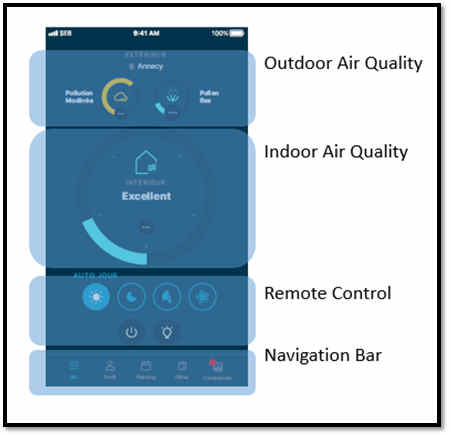
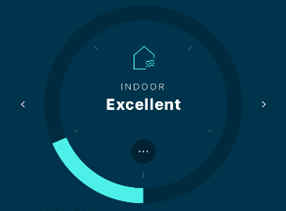
La qualité de l'air intérieur se divise en deux parties :
- Particules et allergènes
- Gaz et COV (composés organiques volatils)
Les données numériques correspondent à l'index de la qualité de l'air (IQA) qui peut être décrit comme la concentration de polluant dans l'air ambiant.
Le cercle est divisé en cinq parties et obtient un niveau de couleur allant du plus bas au plus haut niveau de pollution. Les couleurs du cercle suivent le même principe que la coloration des voyants à DEL.
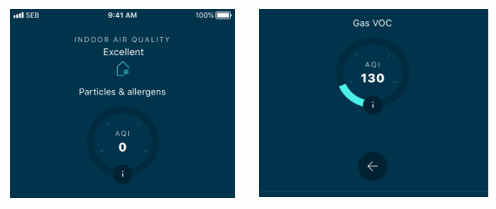
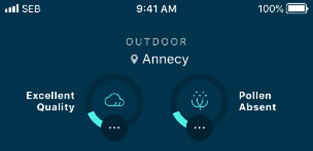
La qualité de l'air extérieur comprend toutes les informations sur les particules et les allergènes extérieurs, les gaz et les COV (composés organiques volatils) et les pollens.
- Particules et allergènes : cette partie affiche des informations sur les matières particulaires (PM2.5 & PM10).

- Gaz et COV : cela résume le niveau de pollution en fonction du dioxyde d'azote (NO2) et de l'ozone (O3).

- Pollens : cette partie compile toutes les informations sur les quatre types de pollens comme le bouleau, l'herbe, l'olivier et l'ambroisie.
« NAB » signifie « National Allergy Bureau »; c'est l'échelle la plus reconnue pour exprimer le niveau de pollen dans le monde.
Les données numériques correspondent à l'index de la qualité de l'air (IQA) qui peut être décrit comme la concentration de polluant dans l'air ambiant.
Le cercle est divisé en cinq parties et obtient un niveau de couleur allant du plus bas au plus haut niveau de pollution. Les couleurs du cercle suivent le même principe que la coloration des voyants à DEL.
Dans la mesure du possible, nous vous recommandons de mettre à jour votre appareil vers une version Android supérieure ou d'utiliser un autre appareil compatible.
Les mises à jour vous permettront non seulement de profiter d'une expérience plus riche avec de nouvelles fonctionnalités et la compatibilité avec les dernières technologies, mais vous protégeront également contre d'éventuelles vulnérabilités de sécurité qui ont été corrigées dans les dernières versions.
• Supprimez l'appareil au moyen de l'application.
• Réinitialisation matérielle de l'appareil.
• Bleu = excellente
• Vert = légère pollution
• Jaune = pollution modérée
• Orange = forte pollution
• Rouge = pollution extrême
- Tout d'abord, veuillez arrêter le purificateur d'air et le débrancher.
- Vous pouvez nettoyer l'appareil avec un chiffon légèrement humide.
Important : n'utilisez jamais de matériaux abrasifs, car ils pourraient endommager la surface du produit. - Nettoyez/remplacez le(s) filtre(s) si nécessaire.
- Nettoyez régulièrement le capteur (entrées) avec un aspirateur.
Lorsque l'indicateur de remplacement de filtre (7) s'allume, veuillez consulter l'application mobile afin de savoir que filtre doit être remplacé. Si deux filtres doivent être changés, veuillez les changer un par un. Changez le deuxième filtre seulement après avoir changé le premier filtre et l'avoir réinitialisé.
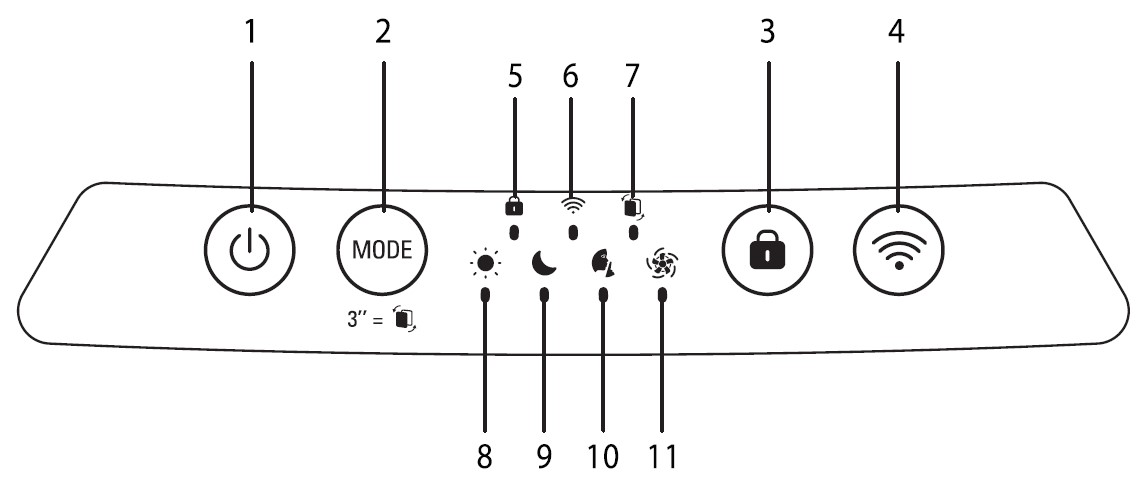
Fréquence de nettoyage et de remplacement des filtres
• Pré-filtre : nettoyage tous les 2 mois
• Filtre Charbon actif et Allergy+ 2 en 1 : remplacement tous les 12 mois
• Filtre NanoCaptur+ : remplacement selon changement de couleur (voir le tableau colorimétrique sur le filtre) ou tous les 12 mois en cas d'absence de saturation
Ces chiffres reposent sur des tests dans lesquels le purificateur d'air est utilisé pendant huit heures par jour en mode silencieux. Il se peut que vous deviez remplacer les filtres plus souvent en fonction de la qualité de l'air et de la fréquence à laquelle le purificateur d'air est utilisé.
Les filtres « 2in1 Active Carbon & Allergy+ » et « NanoCaptur+ » ne peuvent pas être nettoyés et réutilisés, alors ne les lavez jamais avec de l'eau. Ils doivent être remplacés en fin de vie.
Si vous remplacez un filtre avant qu'il soit en fin de vie, pressez le bouton Mode (2) pendant trois secondes pour réinitialiser les paramètres.
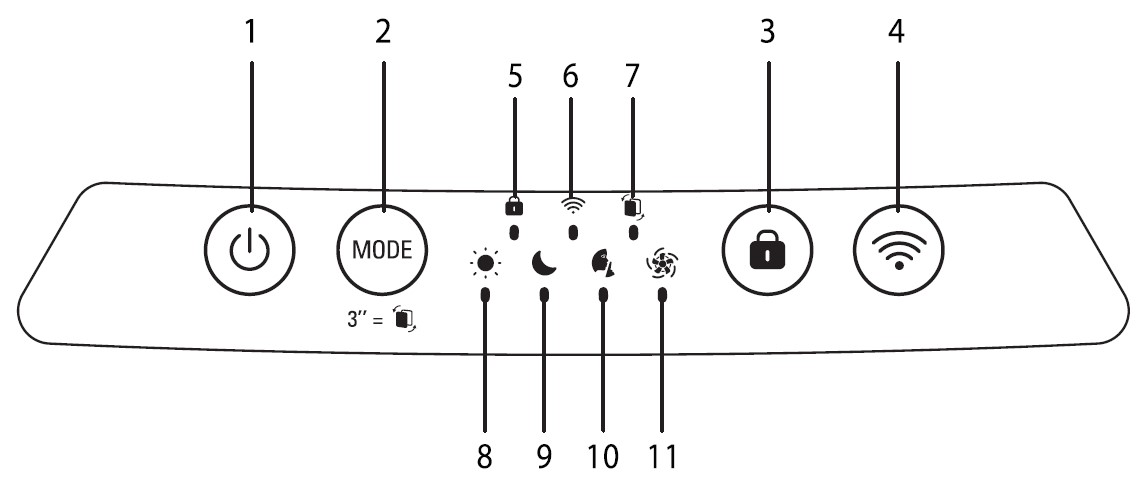
1. Nettoyez l'entrée et la sortie d'air à l'aide d'une brosse souple ou d'un chiffon.
2. Ouvrez le couvercle du capteur situé sur le côté gauche de l'appareil.
3. Mouillez légèrement un coton-tige et retirez la poussière de la lentille ainsi que de l'entrée et de la sortie. Essuyez à l'aide d'un coton-tige sec.
4. Nettoyez le capteur à l'aide d'une brosse souple ou d'un aspirateur.
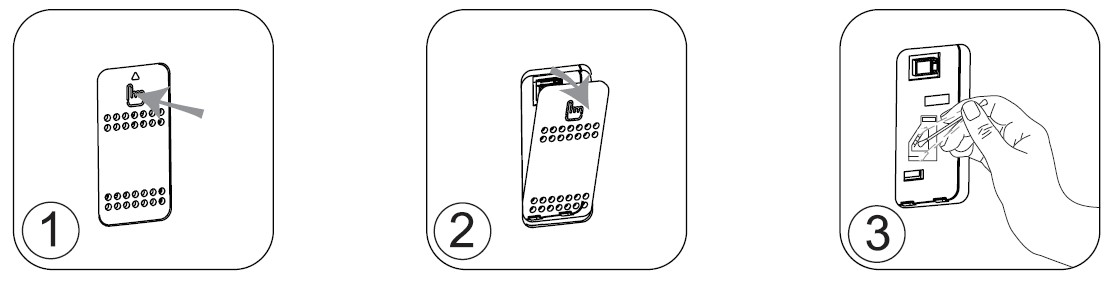
IMPORTANT :
N'utilisez jamais de détergent ou d'objet en métal pour nettoyer les capteurs.
L'efficacité des capteurs peut diminuer s'ils ne sont pas nettoyés régulièrement.
La fréquence de nettoyage varie en fonction de l'environnement de fonctionnement de l'appareil. Si vous l'utilisez dans un environnement poussiéreux, nettoyez les capteurs plus fréquemment.
1) 5 GHz?
Il se peut que votre téléphone intelligent utilise un réseau 5 GHz et que le produit soit incapable de le détecter.
Solution :
Votre téléphone intelligent peut rester sur le réseau 5 GHz, mais le produit doit être connecté à un réseau 2,4 GHz. Par conséquent, vous sélectionnez ici un réseau 2,4 GHz pour le produit. Le jumelage fonctionnera même si vous revenez au réseau 5 GHz.
Remarque :
– Veuillez vérifier que votre modem Internet est soit à 2,4 GHz ou un routeur à double bande configuré pour prendre en charge la fréquence 2,4 GHz. Le produit ne prend pas en charge la bande 5 GHz.
– Comment déterminer si votre routeur prend en charge la bande 2,4 GHz, 5 GHz ou les deux? Parfois, lorsque la double bande est disponible, il existe deux réseaux différents et ils sont indiqués par des noms tels que « monreseau24 », « monreseau24GHz » ou « monreseau2-4 ».
2) SSID masqué?
Si votre réseau est « masqué », vous pouvez saisir manuellement le SSID (nom du réseau) en appuyant sur « Entrer le SSID ».
• Votre téléphone intelligent est-il suffisamment proche de votre produit? S'il est trop loin, votre téléphone intelligent ne détectera pas la diffusion du Wi-Fi du produit.
• Avez-vous pressé le bouton Wi-Fi? La diffusion du point d'accès Wi-Fi cesse après quelques minutes.
• Le bouton Wi-Fi clignote-t-il? Sinon, veuillez presser le bouton Wi-Fi à nouveau pendant trois secondes.
• Veuillez réessayer le processus de jumelage.
Si vous avez vérifié la liste ci-dessus et êtes toujours bloqué, veuillez procéder comme suit (réinitialisation matérielle du produit) :
1) Lorsque le produit est allumé, pressez simultanément le bouton « Mode » et le bouton « Wi-Fi ». Vous devriez entendre un bip et le produit s'éteindra automatiquement.
2) Débranchez le produit, attendez une minute, puis rebranchez le produit.
3) Allumez le produit et pressez le bouton Wi-Fi pour diffuser le point d'accès.
4) Allez dans les paramètres du téléphone et confirmez que vous voyez le réseau Wi-Fi appelé « SEB_accessPoint » (capture d'écran ci-dessous).
5) Sélectionnez le réseau « SEB_accessPoint ».
• Si votre téléphone se connecte automatiquement, veuillez « supprimer » ce réseau de la liste de réseaux Wi-Fi préenregistrés Après cette opération, veuillez vérifier que « SEB_accessPoint » est toujours présent dans la liste de réseaux Wi-Fi de votre téléphone.
• Si votre téléphone vous demande un mot de passe, veuillez annuler. C'est bon signe, cela veut dire que l'application pourra gérer cette partie.
6) Revenez à l'application et recommencez le processus de jumelage.
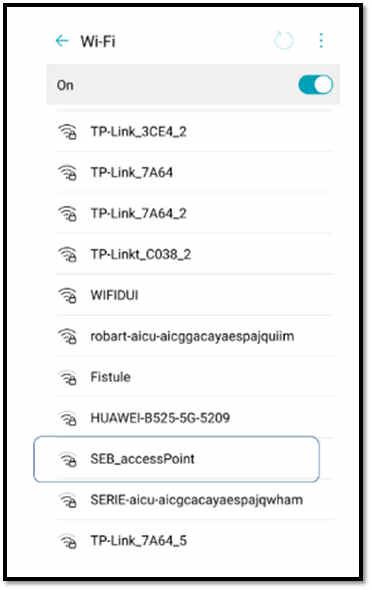
Remarque 1 : Pour certains téléphones intelligents, une fois le téléphone connecté au réseau Wi-Fi du produit (« SEB_accessPoint »), un message vous demandant de confirmer si vous souhaitez rester sur ce réseau sans connexion Internet peut s'afficher. À ce stade, ce comportement est normal, car vous êtes connecté au produit, qui ne dispose pas de connexion Internet. La connexion sera restaurée une fois que le produit aura rejoint votre réseau Wi-Fi domestique. Par conséquent, veuillez répondre à cette question afin de rester connecté à ce réseau.
Remarque 2 : Si vous avez un téléphone intelligent qui dispose d'une option de l'assistant Wi-Fi pour basculer entre les réseaux Wi-Fi et les données mobiles lorsque la connexion Wi-Fi est mauvaise (comme un Xiaomi), veuillez la désactiver. Si cette option est activité lorsque votre téléphone intelligent est connecté à l'appareil en tant que point d'accès, le téléphone intelligent détectera que ce point d'accès ne dispose pas d'Internet (ce qui est normal à cette étape du jumelage). Le téléphone trouvera un autre réseau pour vous et l'application ne pourra pas poursuivre le processus de jumelage.
S'il n'y a aucun problème avec la connexion Internet, veuillez débrancher le produit et le rebrancher après une minute d'attente.
Voir les produits








